Il y a trois ans, j’ai pris la décision consciente de passer à Firefox de Mozilla. Avec Firefox, j’ai remarqué une amélioration significative des performances globales et de navigation de mon PC. À l’exception d’un petit accroc, cela aurait été le navigateur idéal.
Je ne sais pas ce qui est le plus ennuyeux : le message d’avertissement jaune ou le fait que vous étiez au milieu d’un site Web et que vous deviez peut-être redémarrer ? Oui. Nous y sommes tous allés, peut-être plus d’une fois. En effet, selon le dernier rapport 4,38 % de tous les plantages de navigateur signalés au cours des 7 derniers jours ont été causés par un site Web qui a raccroché le navigateur.
Ne désespérez pas, car il existe quelques méthodes éprouvées pour résoudre ce problème.
Comment réparer « une page Web ralentit votre navigateur » dans Firefox
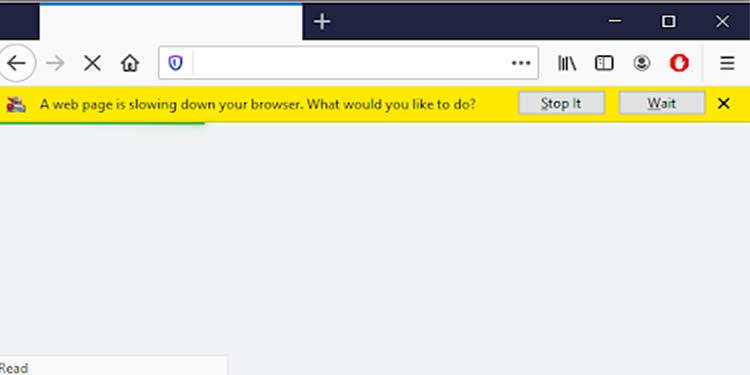
Vous trouverez ci-dessous quelques-unes des méthodes qui se sont avérées utiles pour se débarrasser de la bannière jaune ennuyeuse dans le navigateur Firefox.
Supprimer les cookies et le cache
- Accédez à la barre d’URL. Tapez ce qui suit
about:preferences#privacyet appuyez sur Entrée. - Cela fera apparaître le Confidentialité et sécurité options de votre navigateur. Faites défiler jusqu’à Cookies et données du site section.
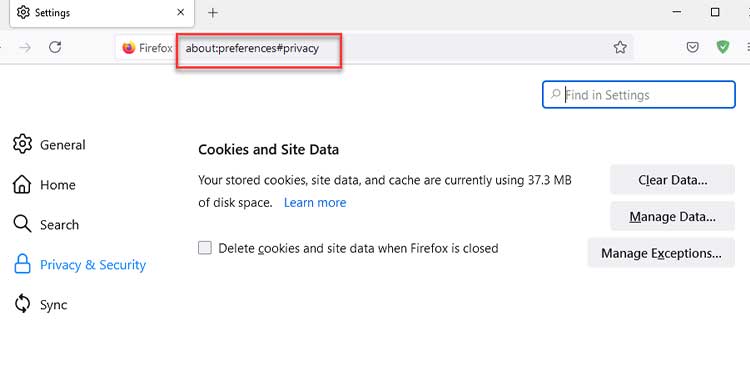
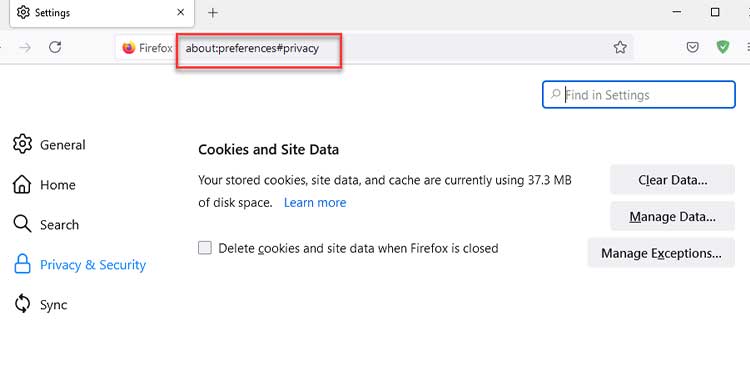
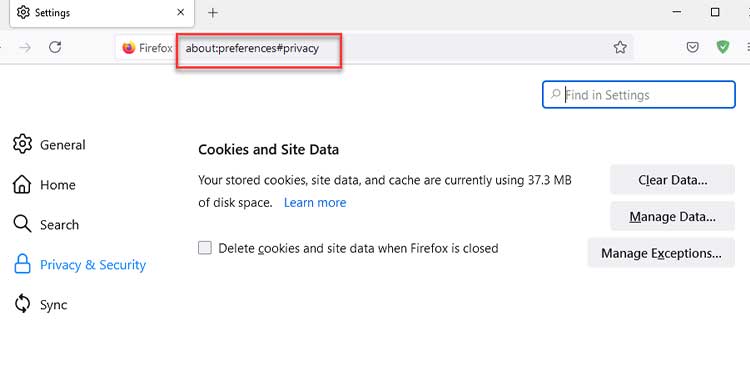
- Clique sur le Effacer les données pour afficher la boîte de dialogue Effacer les données.
- Cliquez sur Dégager pour confirmer que vous souhaitez effacer tous les cookies et le cache.
- Redémarrez votre navigateur.
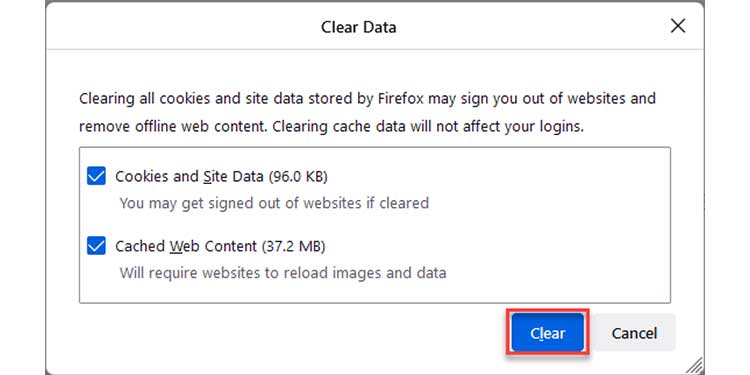
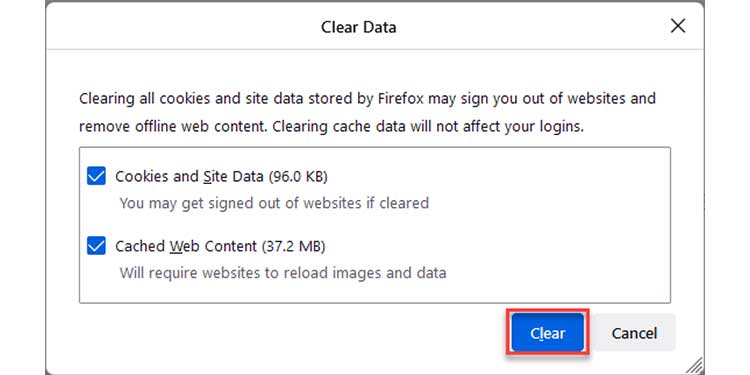
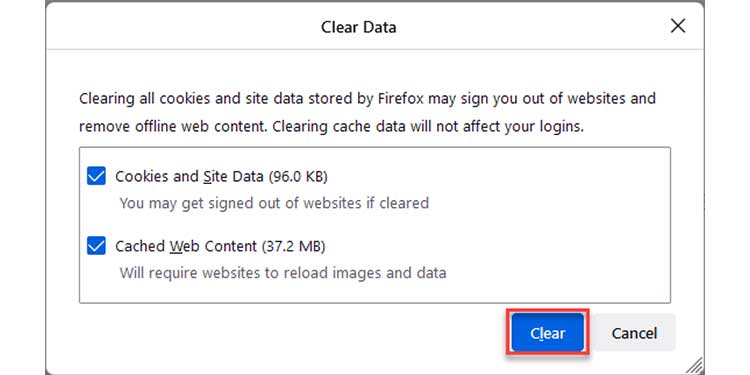
Désactiver les modules complémentaires
- Accédez à la barre d’URL. Tapez ce qui suit à propos : performances et appuyez sur Entrée.
- Cela fera apparaître le gestionnaire de tâches intégré dans Firefox avec une liste de tous les onglets et modules complémentaires en cours d’exécution.
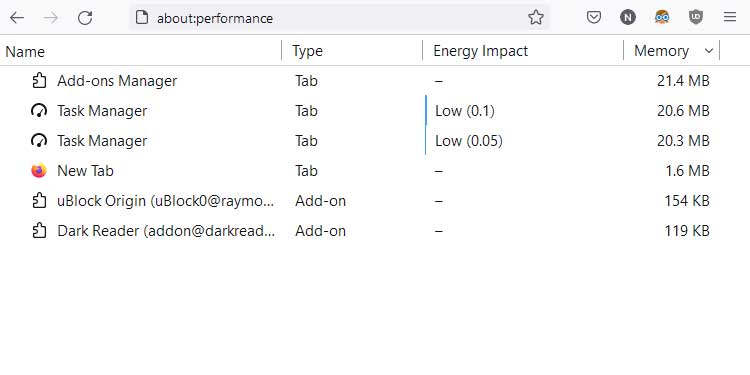
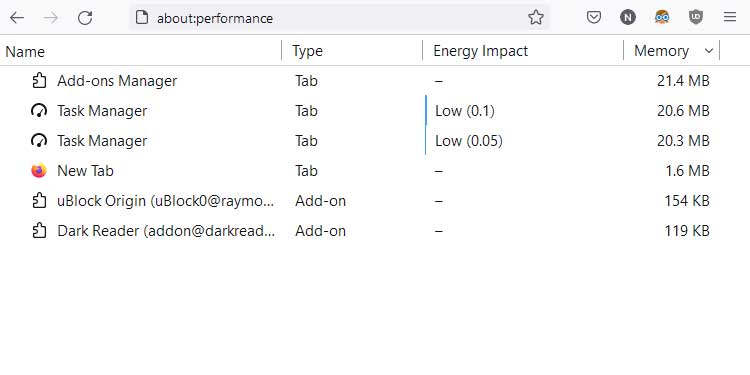
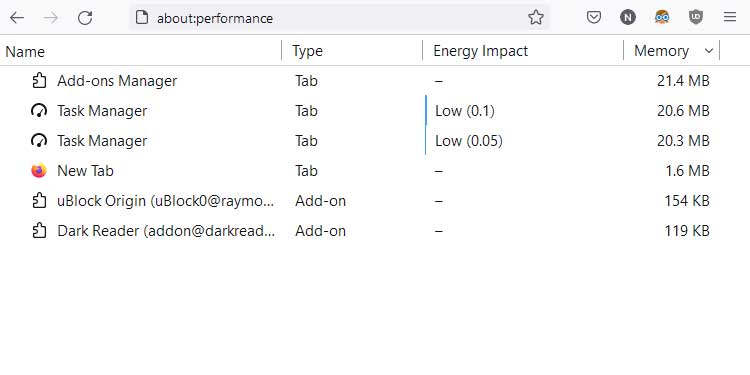
- L’examen de l’impact énergétique et des données de mémoire devrait vous donner une bonne idée de l’ajout qui affecte votre navigateur. Sélectionnez le module complémentaire que vous souhaitez désactiver.
- À la fin de la ligne à gauche des données de la mémoire, cliquez sur le bouton affiché pour ouvrir le module complémentaire dans le gestionnaire de modules complémentaires.
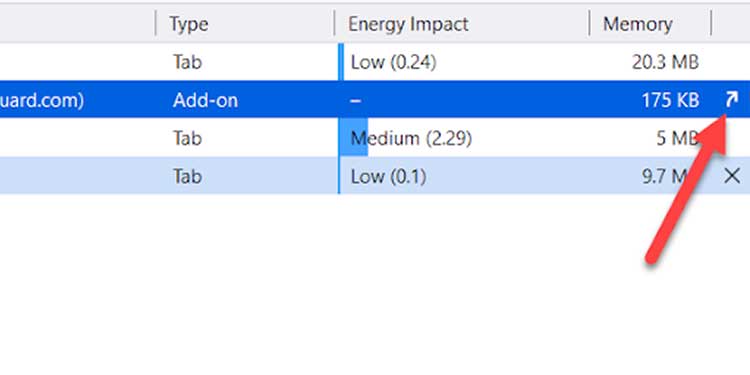
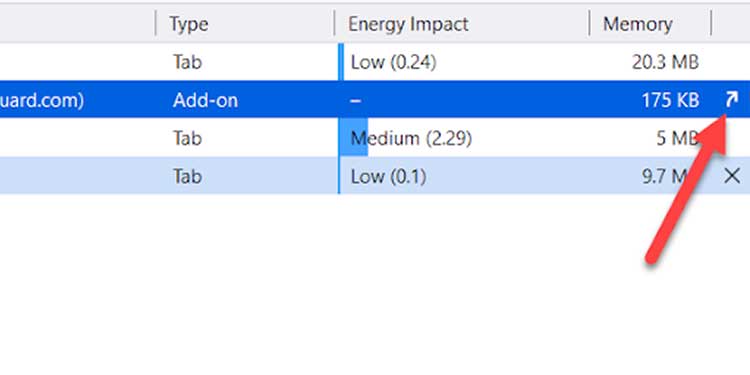
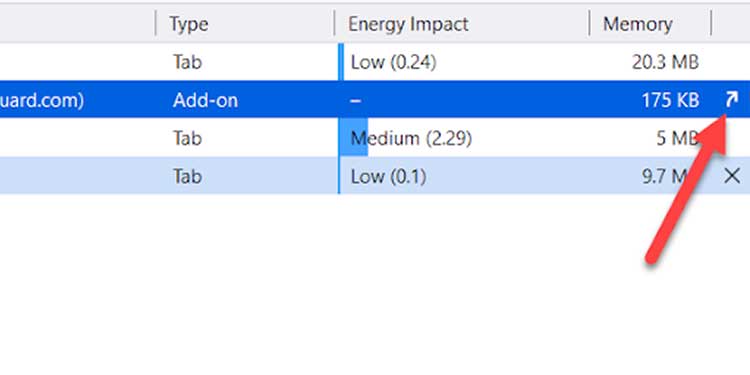
- Utilisez le bouton bascule sur la page d’ajout pour désactiver l’ajout.
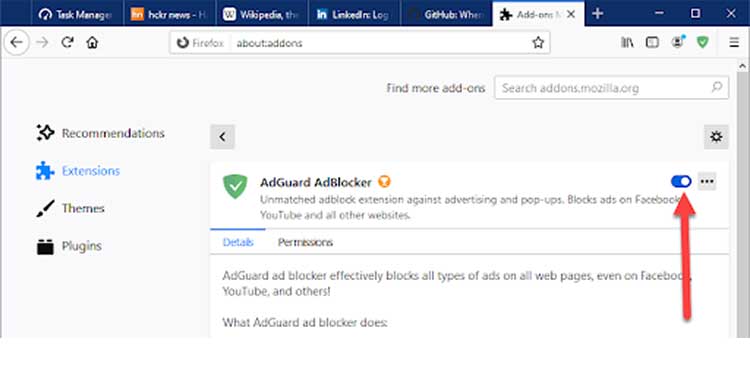
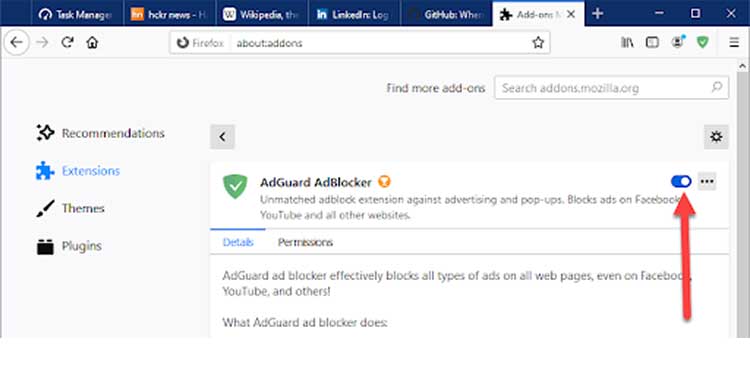
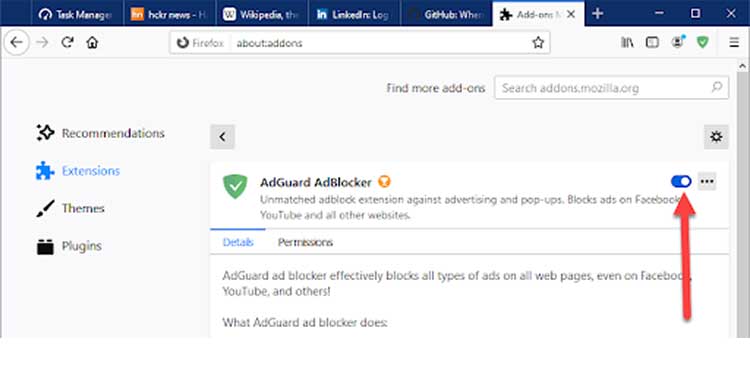
Installation de la dernière version du navigateur
- Accédez à la barre d’URL. Tapez ce qui suit à propos :préférences#général et appuyez sur Entrée.
- Cela fera apparaître le Général options de votre navigateur. Faites défiler jusqu’à Mises à jour Firefox section.
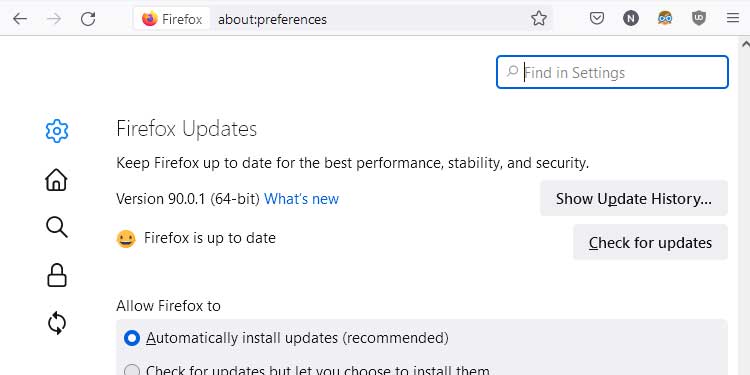
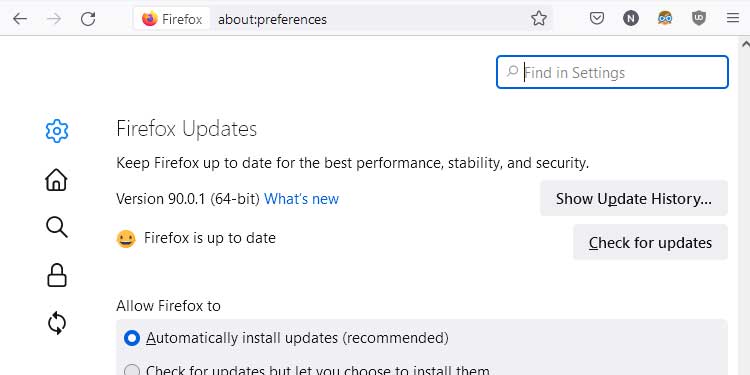
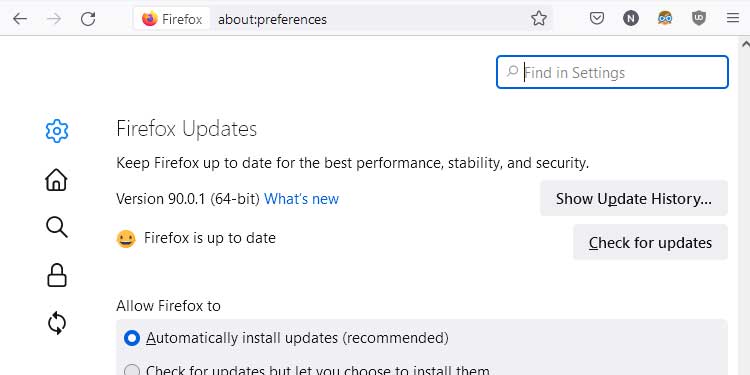
- Cliquer sur Vérifier les mises à jour et assurez-vous d’avoir la dernière version.
- Cliquer sur Installer automatiquement les mises à jour. Cela garantit que tout le navigateur ne manquera jamais une mise à jour à l’avenir.
Mise à jour du pilote de la carte graphique
- Allez dans le menu Démarrer. Tapez ce qui suit Gestionnaire de périphériques et appuyez sur Entrée.
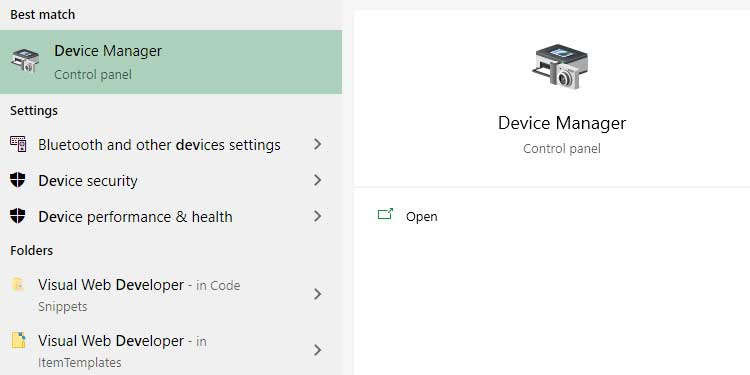
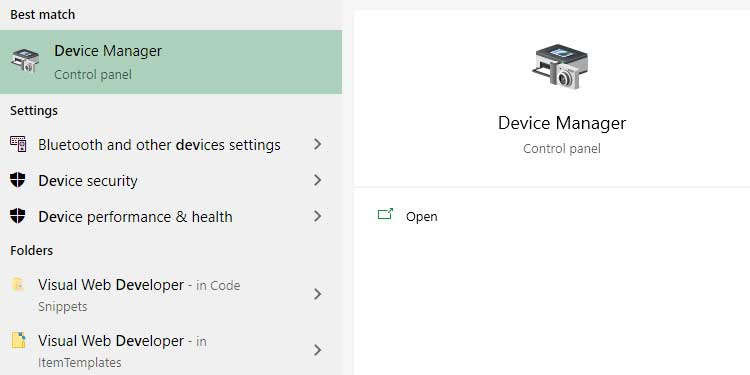
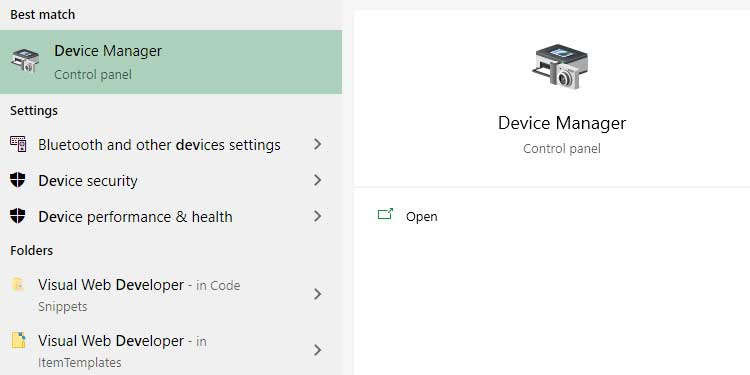
- Cela fera apparaître le Gestionnaire de périphériques Fenêtre avec une liste de tous les appareils. En dessous de Prises d’écrantrouvez votre carte graphique avec le nom du fabricant.
- Faites un clic droit et sélectionnez Mettre à jour le pilote pour faire apparaître la fenêtre de l’assistant de mise à jour.
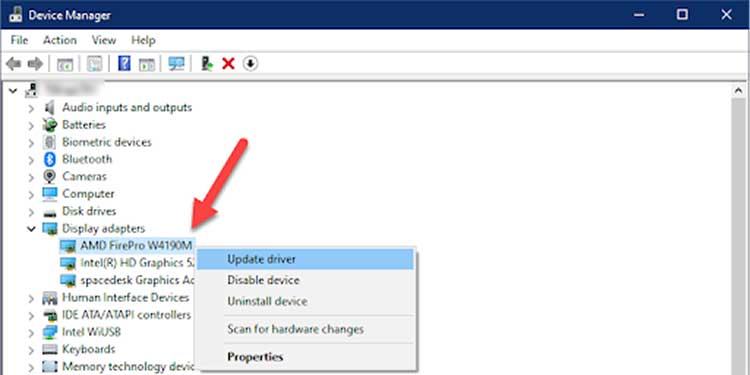
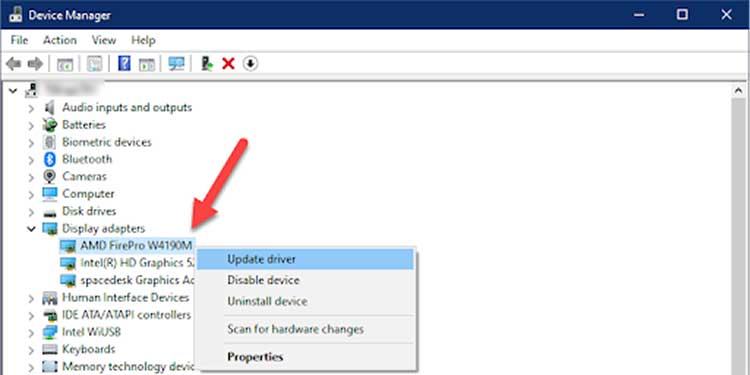
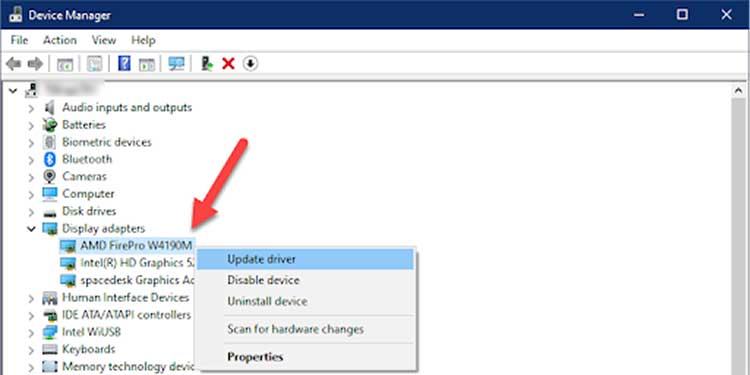
- Cliquer sur Rechercher automatiquement pour trouver la dernière mise à jour du pilote et l’installer.
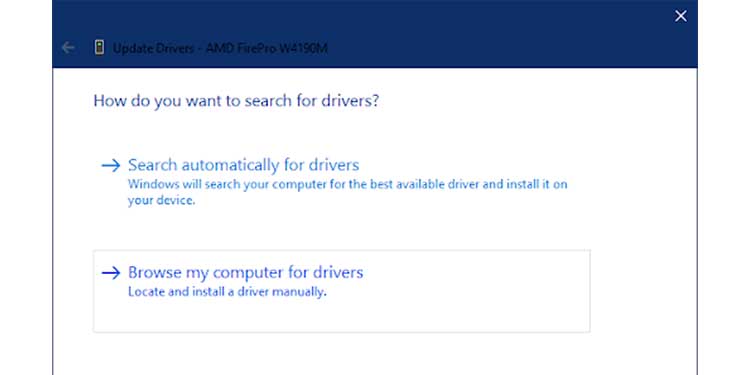
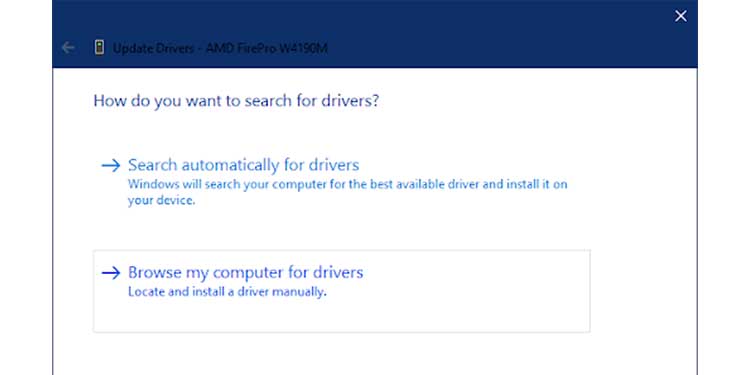
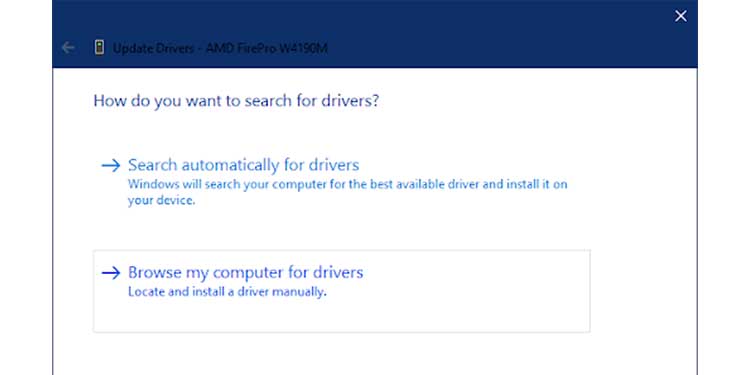
Désactiver le suivi
- Accédez à la barre d’URL. Tapez ce qui suit à propos :préférences#confidentialité et appuyez sur Entrée.
- Cela fera apparaître le Confidentialité du navigateur section. Allez à la Protection améliorée contre le suivi section (généralement en haut de cette page).
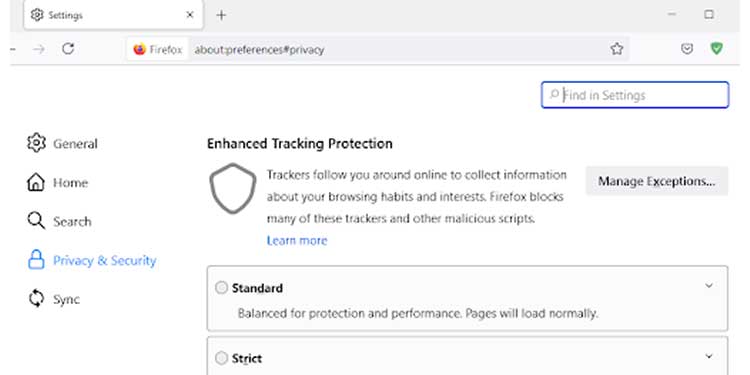
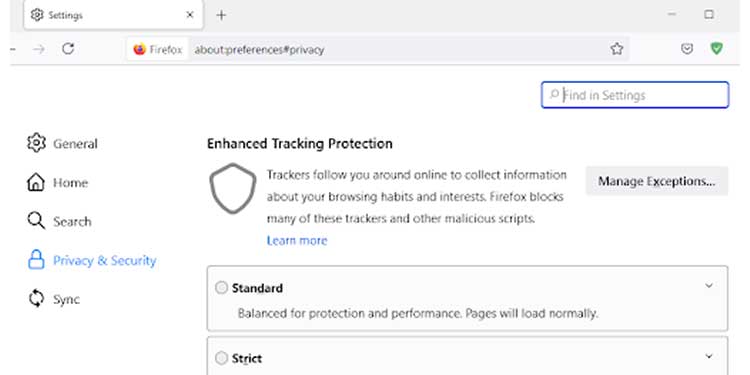
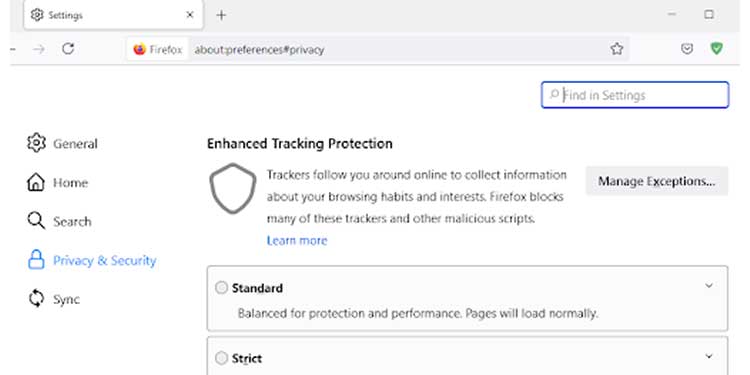
- Parmi les options proposées, cliquez sur Personnalisé. Assurez-vous que toutes les cases sont cochées comme indiqué ci-dessous.
- Dans Suivi du contenu options, utilisez la liste de sélection pour sélectionner ‘Dans toutes les fenêtres’. Cela garantit une protection à l’échelle du navigateur.
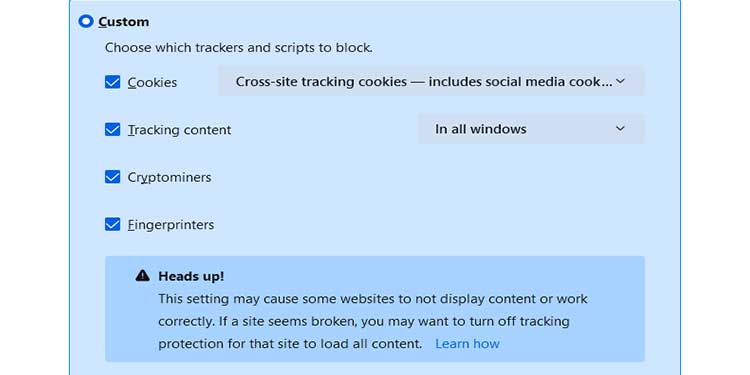
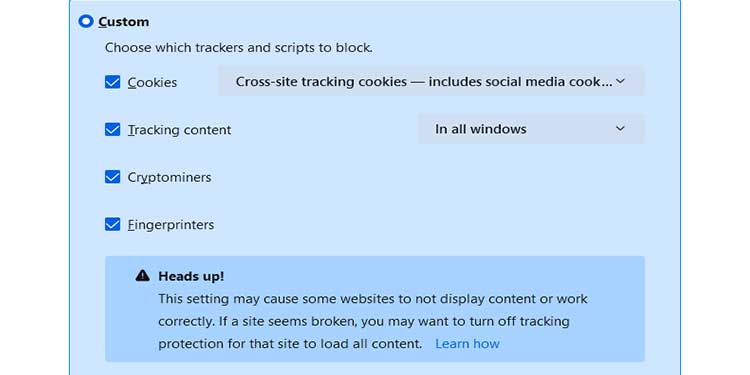
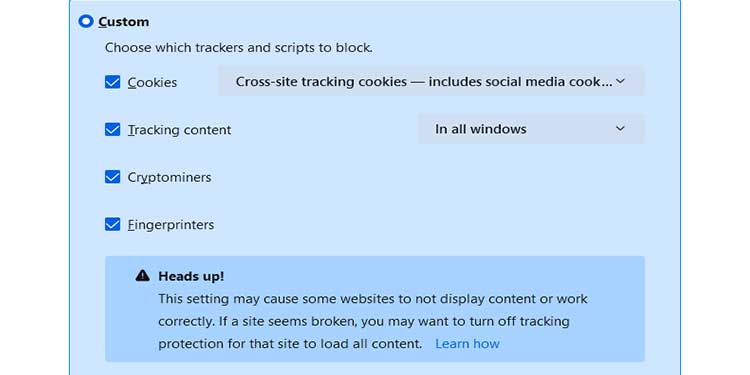
- Redémarrez le navigateur pour appliquer les modifications.
Utilisation des options de paramètres avancés
- Accédez à la barre d’URL. Tapez ce qui suit à propos : configuration et appuyez sur Entrée.
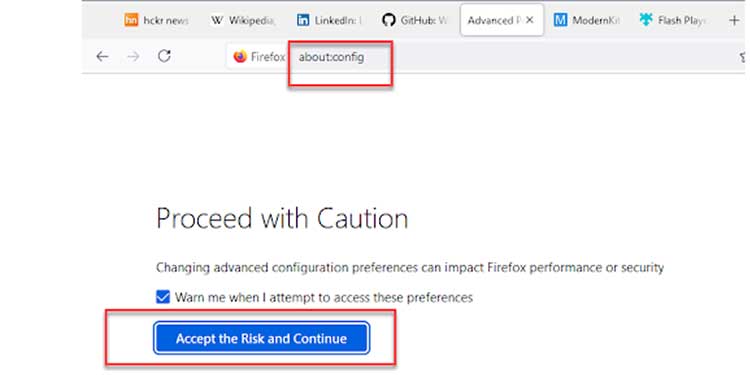
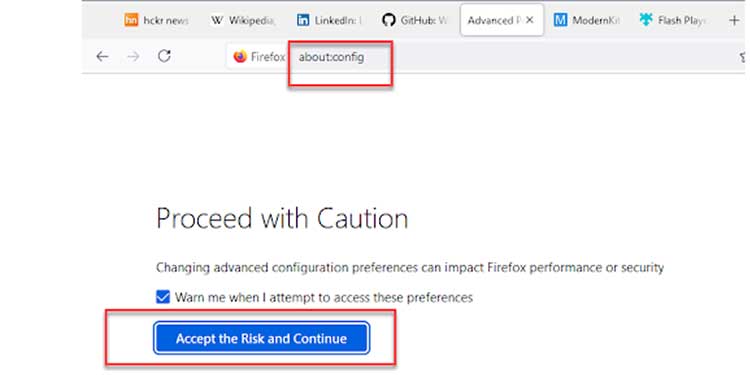
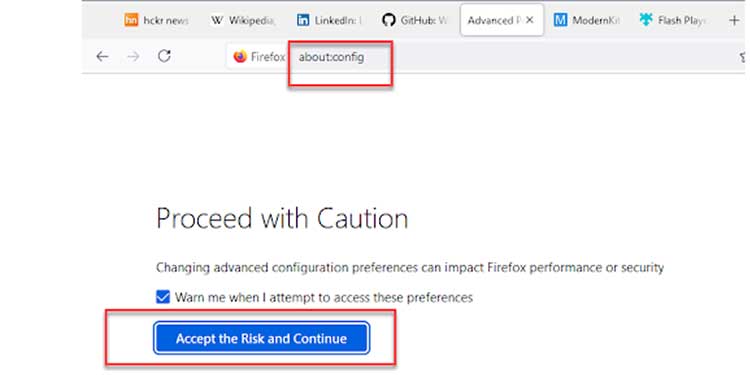
- Cela fera apparaître les paramètres de configuration avancés de votre navigateur. Cliquez sur Accepter le risque et continuer.
- Dans la barre de recherche affichée, tapez ce qui suit : processusHang.
- Vous devriez voir deux options correspondantes affichées avec leurs valeurs définies sur vrai.
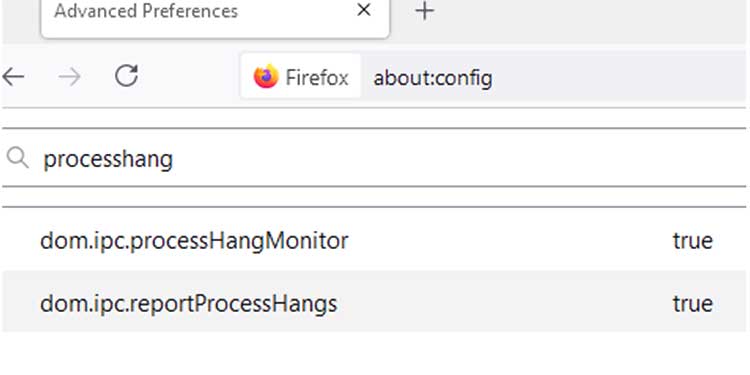
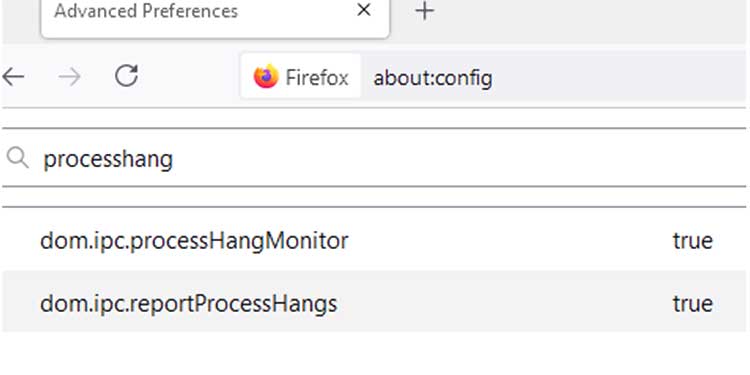
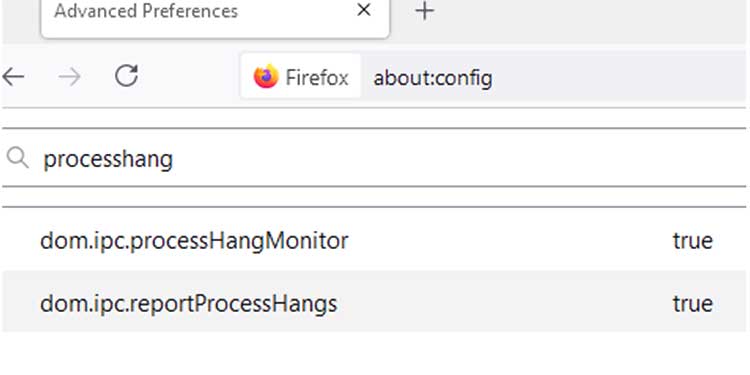
- Double-cliquez sur la valeur pour la basculer sur faux. Répétez cette opération pour les deux options.
- Redémarrez le navigateur pour appliquer les modifications.
Désactiver JavaScript
- Utilisez les étapes 1 à 3 décrites dans l’approche 6 pour afficher Réglages avancés options.
- Dans la barre de recherche, tapez ce qui suit : javascript.enabled.
- Double-cliquez sur la valeur pour la définir sur faux.
- Redémarrez le navigateur pour appliquer les modifications.
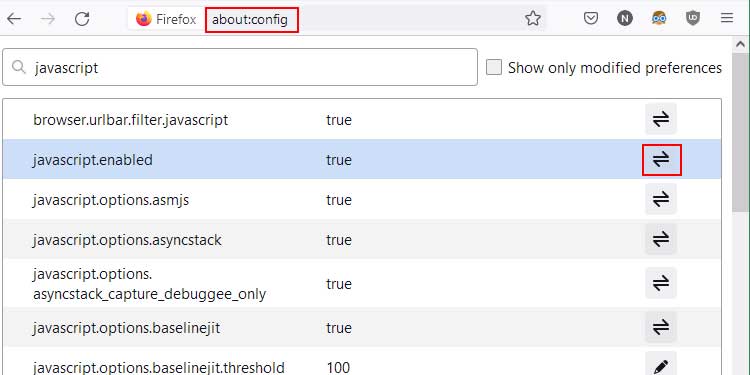
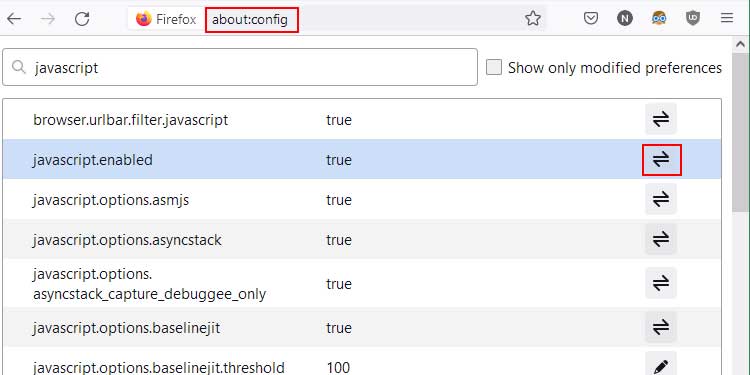
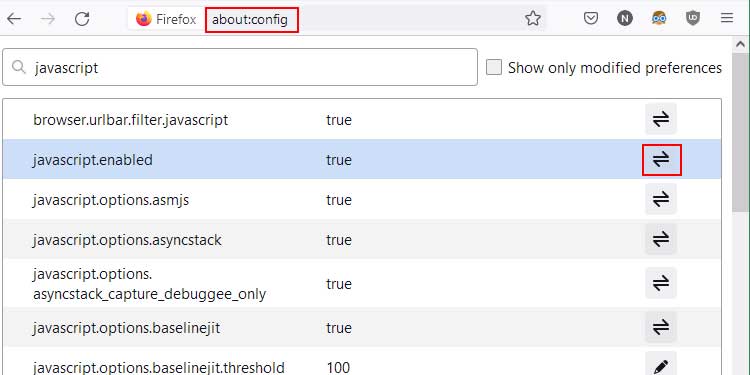
Cela résoudra tous les plantages liés au javascript qui ralentissent le navigateur. Mais une chose à noter ici est que la plupart des sites Web modernes ont besoin de javascript pour fonctionner correctement. La désactivation de ce paramètre peut empêcher l’affichage correct d’autres sites Web. Si tel est le cas, il est recommandé de conserver le paramètre activé.
Utilisation du mode Dépannage/Mode sans échec
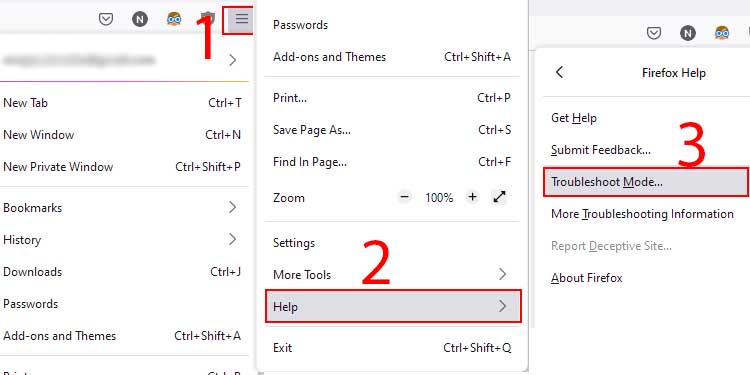
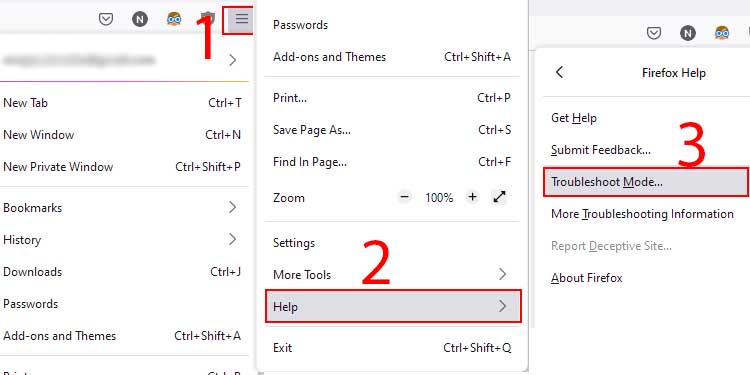
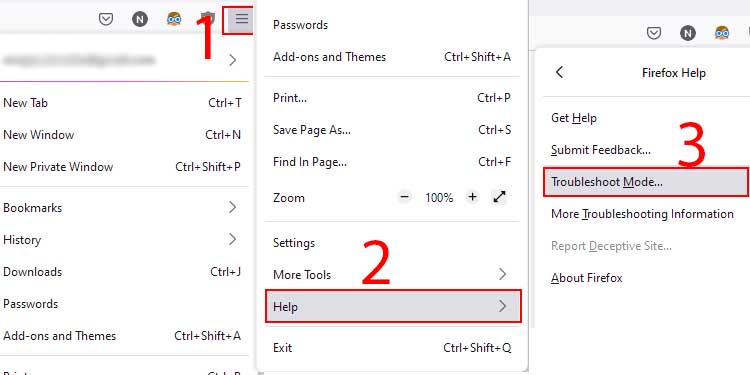
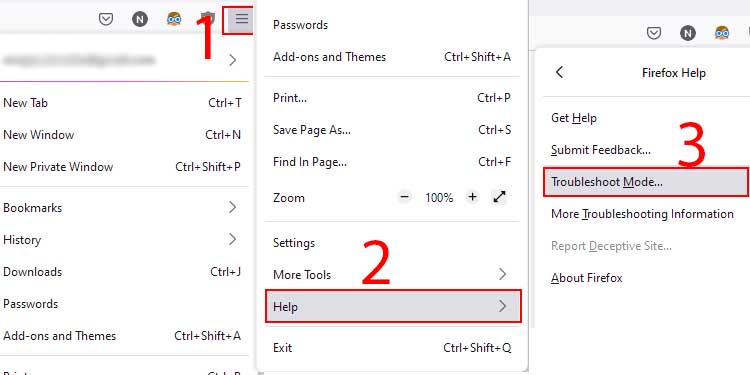
- Clique sur le Hamburger icône dans votre navigateur pour ouvrir le menu.
- Cliquer sur Aider options et cliquez sur Ouvrir en mode Dépannage. Les anciennes versions peuvent avoir Mode sans échec au lieu.
- Frappez le Redémarrage bouton
Notez que le mode sans échec n’est techniquement pas un « correctif » pour la page Web qui ralentit le problème. Il vous permet simplement d’utiliser Firefox avec les extensions et les personnalisations désactivées. Ainsi, vous seriez en mesure d’ouvrir le site Web que vous vouliez en mode sans échec si quelque chose causait des problèmes en mode normal. Consultez cet article ici pour plus d’informations sur le mode de dépannage.
Après avoir essayé toutes les étapes ci-dessus, j’espère que vous avez tout ce que vous vouliez, et cette barre d’erreur jaune ennuyeuse ne vous dérangera plus pour de bon. Si malheureusement, vous obtenez toujours la même erreur, une désinstallation et une réinstallation totales après la synchronisation de vos paramètres et de vos signets avec votre compte Firefox est la dernière option qui vous reste.






